مک آدرس، شناسه منحصربهفردی است که توسط سازنده به قطعهای از سختافزار شبکه مانند کارت بیسیم یا کارت اترنت اختصاص داده میشود. هر دستگاه خاص یک شناسهی مختص به خود دارد. دستگاههایی با سیستمعامل اندروید ۱۰ یا بالاتر، برای حفظ بهتر حریم خصوصی بهطور پیشفرض از مک آدرس وایفای تصادفی استفاده میکنند. در بعضی موارد ممکن است بخواهید این ویژگی را غیر فعال و از یک مک آدرس ثابت استفاده کنید. در این مطلب آموزشی از فایل گپ روش غیر فعال کردن مک آدرس تصادفی در اندروید را آموزش خواهیم داد.
غیر فعال کردن مک آدرس تصادفی
برای بیشتر افراد، فعال بودن آدرس مک تصادفی مسئلهی مهمی نیست. این موضوع به حفظ حریم شخصی و امنیت کاربران کمک میکند و باعث میشود ردیابی آنها دشوارتر باشد؛ اما اگر فیلتر مک را در روتر فعال کرده باشید، تنها دستگاههایی قابلیت اتصال به وایفای خواهند داشت که آدرس مک ثابت آنها برای روتر تعریف شده باشد؛ در این حالت اگر دستگاه از مک آدرس تصادفی استفاده کند، روتر نمیتواند آن را شناسایی کند و نمیتوانید از تنظیمات خاص مک برای دستگاه استفاده کنید. همچنین اگر روتر را پیکربندی کرده باشید تا همیشه یک آدرس IP ثابت را به دستگاهی در شبکه محلی اختصاص بدهد، باید آن IP را به مک آدرس یک دستگاه خاص پیوند بدهید.
روشن و خاموش کردن آدرس مک تصادفی آسان است و هر زمان که بخواهید، میتوانید این کار را انجام بدهید؛ اما قبل از انجام این کار باید بدانید که مدلها و نسخههای مختلف اندروید از نامهای متفاوتی برای تنظیمات یکسان استفاده میکنند. بهعنوان مثال وانپلاس به یک گزینهی خاص، عنوان Wi-Fi & Network را اختصاص میدهد و سامسونگ عنوان همان گزینه را Connections میگذارد؛ اما نهایتاً هر دوی این گزینهها شما را به منوی تنظیمات وایفای میبرند.
برای غیر فعال کردن مک آدرس تصادفی در دستگاه اندرویدی به تنظیمات بروید. بسته به نوع گوشی و نسخه اندروید، وارد Wi-Fi & Network،اConnections یا Network & Internet بشوید.
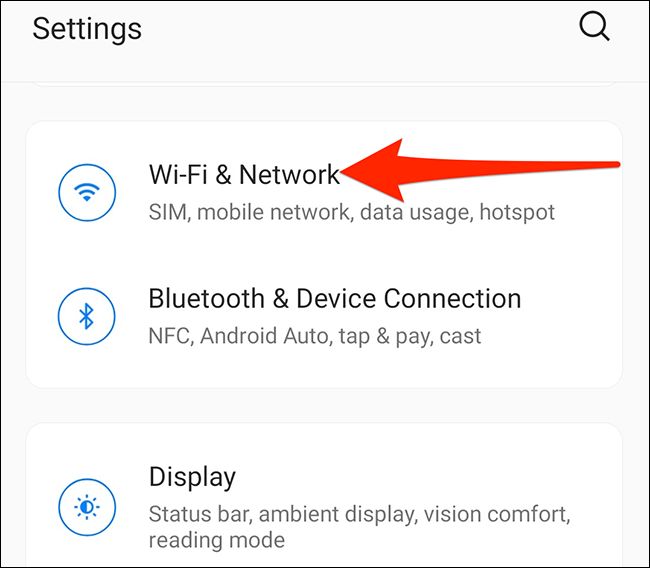
برای مشاهدهی شبکههای وایفای، گزینه Wi-Fi را لمس کنید.
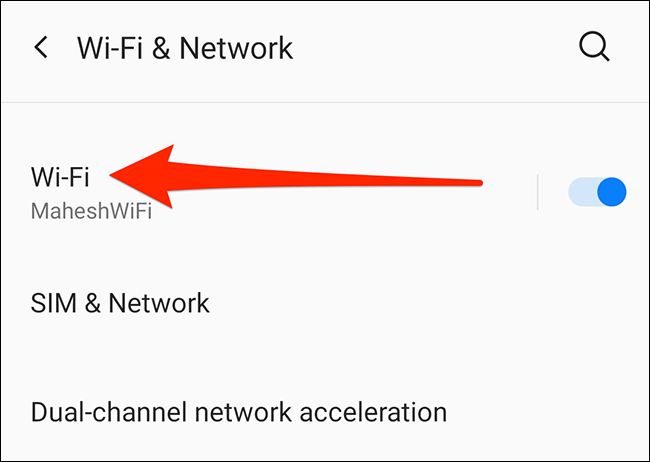
هنگامی که نام شبکهی مورد نظر را در فهرست دیدید، روی آیکون چرخدنده در سمت راست آن بزنید.
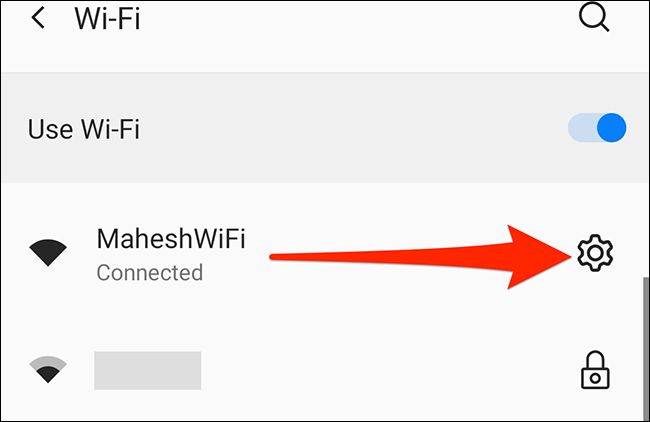
اکنون وارد بخش Advanced شوید و سپس گزینه Privacy را انتخاب کنید.
در گوشیهای وانپلاس و پیکسل باید گزینهی Use device MAC را انتخاب کنید. در گوشیهای سامسونگ پس از انتخاب MAC address type، گزینهی Phone MAC را لمس کنید. اگر برند دستگاه چیز دیگری است، دنبال گزینهای بگردید که در آن به MAC اشاره شده باشد و سپس آن را فعال کنید.
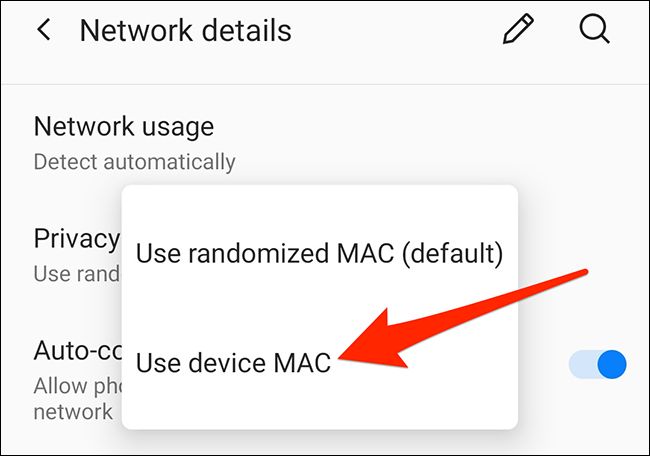
پس از انجام این کار میتوانید از تنظیمات خارج شوید. هرگاه خواستید در یک شبکه وایفای جدید از مک آدرس ثابت و حقیقی استفاده کنید، باید با استفاده از همین روش، مک آدرس تصادفی را غیر فعال کنید.
اگر از آیفون یا آیپد استفاده میکنید، دستگاهتان مک آدرس ثابت را به مک آدرس تصادفی تغییر میدهد. میتوانید در هنگام نیاز این گزینه را در دستگاههای اپل خاموش کنید.
 فایل گپ | دریچه ای به دنیای تکنولوژی
فایل گپ | دریچه ای به دنیای تکنولوژی






